Hva er Muzik Fury Adware?
Muzik Fury er klassifisert som en annonse-støttet og en uønsket program. Det er markedsført som en web-leser som kan forbedre nettopplevelsen din online ved å eliminere uønskede annonser fra besøkte sidene og hindrer deg i å åpne ondsinnede nettsteder. Dessverre, det gjør ingenting av typen. I stedet for blokkering av annonser, viser deg sine egne data for kommersielle. Den sporer også informasjonskapsler for å samle inn informasjon om dine surfevaner. Videre blir adware vanligvis installert uten datamaskin brukerens varsel, som betyr at det er sannsynlig at du aldri vil kjøpe det hele tatt. Hvis det er tilfelle, bør du ikke nøle med Muzik Fury Adware fjerning.
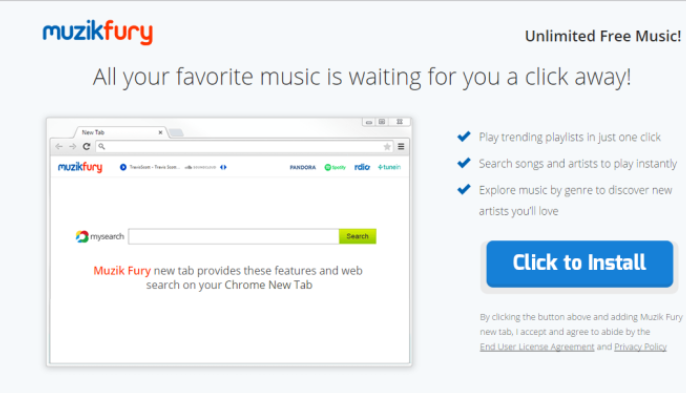
Hvordan fungerer Muzik Fury?
Muzik Fury har en offisiell side, windbrowser.com, hvor det er beskrevet som et nyttig verktøy som kan gi deg muligheten til å tilpasse surfing, beskytte deg fra upålitelige innhold, og forbedre din surfing fart. Disse alle virke som nyttige funksjoner, som er hvorfor en datamaskin brukere velge å laste ned programvaren fra denne siden. Men bør du også vite at programmet reiser i fri programvare-pakker, som betyr at det kan skrive inn din PC uten varsel. Hvis du nylig har installert gratis uten å betale oppmerksomhet til sine installasjonsveiviseren, kan du uforvarende har avtalt å legge Muzik Fury til datamaskinen. Kontroller at du ikke gjør samme feil igjen. Alltid sjekke hvert trinn i installasjonsveiviseren og avslå alle tilbud av ukjente programmer du.
Upålitelig nettleseren er basert på Chromium-motoren, som gjør det ligne Google Chrome. To nettlesere er ikke knyttet noen måte. Muzik Fury følger ikke på sine løfter. Det flommer dere med annonser, hvilke er hvorfor det er klassifisert som adware. Det vil også spor informasjonskapsler for å bruke den innsamlede informasjonen til å opprette tilpasset reklame. Vi oppfordrer deg ikke til å klikke på kommersielle data som du ser i nettleseren og slett Muzik Fury Adware umiddelbart.
Hvordan fjerne Muzik Fury Adware?
Heldigvis bør Muzik Fury Adware fjerning ikke være så komplisert. Du kan avinstallere Muzik Fury Adware via Kontrollpanel, eller du kan fjerne det automatisk. Hvis du velger det første alternativet, er du velkommen til å følge instruksjonene nedenfor artikkelen. Hvis imidlertid du vil slette Muzik Fury Adware automatisk, må du implementere en malware flytting verktøyet. Programmet kan lastes ned fra vår side. Den skanner PC og oppdage alle sine problemer. Det vil deretter eliminere Muzik Fury Adware og andre uønskede programmer. I tillegg til at vil verktøyet sikkerhet også beskytte datamaskinen fra andre Internett-trusler.
Offers
Last ned verktøyet for fjerningto scan for Muzik FuryUse our recommended removal tool to scan for Muzik Fury. Trial version of provides detection of computer threats like Muzik Fury and assists in its removal for FREE. You can delete detected registry entries, files and processes yourself or purchase a full version.
More information about SpyWarrior and Uninstall Instructions. Please review SpyWarrior EULA and Privacy Policy. SpyWarrior scanner is free. If it detects a malware, purchase its full version to remove it.

WiperSoft anmeldelse detaljer WiperSoft er et sikkerhetsverktøy som gir sanntids sikkerhet mot potensielle trusler. I dag, mange brukernes har tendens til å laste ned gratis programvare fra Interne ...
Last ned|mer


Er MacKeeper virus?MacKeeper er ikke et virus, er heller ikke en svindel. Mens det er ulike meninger om programmet på Internett, en masse folk som hater så notorisk programmet aldri har brukt det, o ...
Last ned|mer


Mens skaperne av MalwareBytes anti-malware ikke har vært i denne bransjen i lang tid, gjøre de opp for det med sin entusiastiske tilnærming. Flygninger fra slike nettsteder som CNET viser at denne ...
Last ned|mer
Quick Menu
Trinn 1. Avinstallere Muzik Fury og relaterte programmer.
Fjerne Muzik Fury fra Windows 8
Høyreklikk i bakgrunnen av Metro-grensesnittmenyen, og velg Alle programmer. I programmenyen klikker du på Kontrollpanel, og deretter Avinstaller et program. Naviger til programmet du ønsker å slette, høyreklikk på det og velg Avinstaller.


Avinstallere Muzik Fury fra Vinduer 7
Klikk Start → Control Panel → Programs and Features → Uninstall a program.


Fjerne Muzik Fury fra Windows XP
Klikk Start → Settings → Control Panel. Finn og klikk → Add or Remove Programs.


Fjerne Muzik Fury fra Mac OS X
Klikk Go-knappen øverst til venstre på skjermen og velg programmer. Velg programmer-mappen og se etter Muzik Fury eller en annen mistenkelig programvare. Nå Høyreklikk på hver av slike oppføringer og velge bevege å skitt, deretter høyreklikk Papirkurv-ikonet og velg Tøm papirkurv.


trinn 2. Slette Muzik Fury fra nettlesere
Avslutte de uønskede utvidelsene fra Internet Explorer
- Åpne IE, trykk inn Alt+T samtidig og velg Administrer tillegg.


- Velg Verktøylinjer og utvidelser (i menyen til venstre). Deaktiver den uønskede utvidelsen, og velg deretter Søkeleverandører. Legg til en ny og fjern den uønskede søkeleverandøren. Klikk Lukk.


- Trykk Alt+T igjen og velg Alternativer for Internett. Klikk på fanen Generelt, endre/fjern hjemmesidens URL-adresse og klikk på OK.
Endre Internet Explorer hjemmesiden hvis det ble endret av virus:
- Trykk Alt+T igjen og velg Alternativer for Internett.


- Klikk på fanen Generelt, endre/fjern hjemmesidens URL-adresse og klikk på OK.


Tilbakestill nettleseren
- Trykk Alt+T. Velg Alternativer for Internett.


- Åpne Avansert-fanen. Klikk Tilbakestill.


- Kryss av i boksen.


- Trykk på Tilbakestill, og klikk deretter Lukk.


- Hvis du kan ikke tilbakestille nettlesere, ansette en pålitelig anti-malware, og skanne hele datamaskinen med den.
Slette Muzik Fury fra Google Chrome
- Åpne Chrome, trykk inn Alt+F samtidig og klikk Settings (Innstillinger).


- Klikk Extensions (Utvidelser).


- Naviger til den uønskede plugin-modulen, klikk på papirkurven og velg Remove (Fjern).


- Hvis du er usikker på hvilke utvidelser fjerne, kan du deaktivere dem midlertidig.


Tilbakestill Google Chrome homepage og retten søke maskinen hvis det var kaprer av virus
- Åpne Chrome, trykk inn Alt+F samtidig og klikk Settings (Innstillinger).


- Under On Startup (Ved oppstart), Open a specific page or set of pages (Åpne en spesifikk side eller et sideutvalg) klikker du Set pages (Angi sider).


- Finn URL-adressen til det uønskede søkeverktøyet, endre/fjern det og klikk OK.


- Under Search (Søk), klikk på knappen Manage search engine (Administrer søkemotor). Velg (eller legg til og velg) en ny standard søkeleverandør, og klikk Make default (Angi som standard). Finn URL-adressen til søkeverktøyet du ønsker å fjerne, og klikk på X. Klikk på Done (Fullført).




Tilbakestill nettleseren
- Hvis leseren fortsatt ikke fungerer slik du foretrekker, kan du tilbakestille innstillingene.
- Trykk Alt+F.


- Velg Settings (Innstillinger). Trykk Reset-knappen nederst på siden.


- Trykk Reset-knappen én gang i boksen bekreftelse.


- Hvis du ikke tilbakestiller innstillingene, kjøper en legitim anti-malware, og skanne PCen.
Fjern Muzik Fury fra Mozilla Firefox
- Trykk inn Ctrl+Shift+A samtidig for å åpne Add-ons Manager (Tilleggsbehandling) i en ny fane.


- Klikk på Extensions (Utvidelser), finn den uønskede plugin-modulen og klikk Remove (Fjern) eller Disable (Deaktiver).


Endre Mozilla Firefox hjemmeside hvis den ble endret av virus:
- Åpne Firefox, trykk inn tastene Alt+T samtidig, og velg Options (Alternativer).


- Klikk på fanen Generelt, endre/fjern hjemmesidens URL-adresse og klikk på OK. Gå til Firefox-søkefeltet øverst til høyre på siden. Klikk på søkeleverandør-ikonet og velg Manage Search Engines (Administrer søkemotorer). Fjern den uønskede søkeleverandøren og velg / legg til en ny.


- Trykk OK for å lagre endringene.
Tilbakestill nettleseren
- Trykk Alt+H.


- Klikk Troubleshooting information (Feilsøkingsinformasjon).


- Klikk Reset Firefox - > Reset Firefox (Tilbakestill Firefox).


- Klikk Finish (Fullfør).


- Hvis du ikke klarer å tilbakestille Mozilla Firefox, skanne hele datamaskinen med en pålitelig anti-malware.
Avinstallere Muzik Fury fra Safari (Mac OS X)
- Åpne menyen.
- Velg innstillinger.


- Gå til kategorien filtyper.


- Tapp knappen Avinstaller ved uønsket Muzik Fury og kvitte seg med alle de andre ukjente oppføringene også. Hvis du er usikker om utvidelsen er pålitelig eller ikke, bare uncheck boksen Aktiver for å deaktivere den midlertidig.
- Starte Safari.
Tilbakestill nettleseren
- Trykk på ikonet og velg Nullstill Safari.


- Velg alternativene du vil tilbakestille (ofte alle av dem er merket) og trykke Reset.


- Hvis du ikke tilbakestiller nettleseren, skanne hele PCen med en autentisk malware flytting programvare.
Site Disclaimer
2-remove-virus.com is not sponsored, owned, affiliated, or linked to malware developers or distributors that are referenced in this article. The article does not promote or endorse any type of malware. We aim at providing useful information that will help computer users to detect and eliminate the unwanted malicious programs from their computers. This can be done manually by following the instructions presented in the article or automatically by implementing the suggested anti-malware tools.
The article is only meant to be used for educational purposes. If you follow the instructions given in the article, you agree to be contracted by the disclaimer. We do not guarantee that the artcile will present you with a solution that removes the malign threats completely. Malware changes constantly, which is why, in some cases, it may be difficult to clean the computer fully by using only the manual removal instructions.
